- Autorius Abigail Brown [email protected].
- Public 2023-12-17 06:55.
- Paskutinį kartą keistas 2025-01-24 12:16.
Naudodamas failų perdavimo protokolą, FTP klientas perkelia failus į serverį ir iš jo. FTP klientas paprastai turi grafinę vartotojo sąsają su mygtukais ir meniu, kurie padeda perkelti failus. Tačiau kai kurie FTP klientai yra pagrįsti tekstu ir paleidžiami iš komandinės eilutės arba apvalkalo seanso.
Visose stalinių kompiuterių operacinėse sistemose yra FTP klientas, o visos pagrindinės žiniatinklio naršyklės palaiko pagrindinę FTP veiklą.
FileZilla
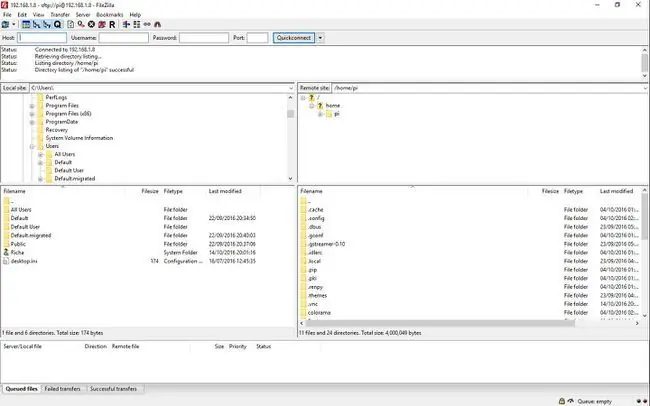
Kas mums patinka
- Skirtukai palengvina ryšį su daugiau nei vienu ryšiu.
- Intuityvus išdėstymas.
- Paprasta naudoti.
Kas mums nepatinka
- Kartais komplektuojama su nesusijusia programine įranga.
- Saugus pervedimas nepasirinktas pagal numatytuosius nustatymus.
FileZilla yra populiarus nemokamas FTP klientas, skirtas Windows, MacOS ir Linux. Programą lengva naudoti ir suprasti, joje vienu metu prisijungti prie serverio naudojamas naršymas skirtukuose.
Filezilla apima tiesioginį prisijungimo prie serverio žurnalą ir rodo vietinius failus skiltyje, esančiame šalia nuotolinių failų serveryje, taip supaprastinant perkėlimą į serverį ir iš jo ir rodoma kiekvieno veiksmo būsena.
FileZilla Client palaiko FTP serverių žymėjimą, kad vėliau būtų lengviau pasiekti. Galite tęsti ir perkelti didelius 4 GB ir didesnius failus, be to, jis palaiko paprastą vilkimo ir numetimo funkciją. Taip pat galite ieškoti FTP serveryje.
Štai tik keletas „Filezilla“parinkčių ir palaikomų funkcijų:
- Pralaidumo valdymas ir lygiagrečio perdavimo apribojimai
- Pasyvus ir aktyvus režimas
- Importuokite / eksportuokite FTP serverio informaciją, kad galėtumėte naudoti kitame kompiuteryje
- FTP tarpinis serveris
- Viešojo rakto autentifikavimas
- Tinkintas redaktorius, skirtas redaguoti tam tikrų tipų failus
- Paskirkite vietą prieš perkėlimą
- Palyginti katalogus
- Pasirinktinė žurnalo failo vieta ir dydžio apribojimas
- Greitas privataus ryšio duomenų ištrynimas
FTP Voyager
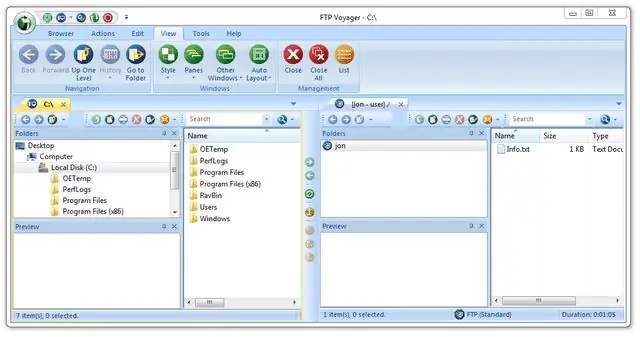
Kas mums patinka
-
Apima daug parinkčių, kurių neturi kiti FTP klientai.
- Lengvas montavimas.
- Tvirta dokumentacija.
Kas mums nepatinka
- Išplėstinės galimybės naujokams gali atrodyti sudėtingos.
- Gali įkelti šiek tiek lėtai.
Šis FTP klientas, skirtas „Windows“, atrodo kaip „FileZilla“su greta esančiu vietinių ir nuotolinių failų sąrašu ir naršymu skirtukuose, tačiau jame yra keletas kitų funkcijų, kurių su ta programa nepasiekiama. Nors FTP Voyager programa gali apriboti atsisiuntimo greitį, valdyti FTP serverius su svetainės tvarkykle ir daug daugiau, kaip FileZilla, ji taip pat gali atlikti šiuos veiksmus:
- Nustatykite suspaudimo lygį
- Gaukite garsinį įspėjimą, iššokantįjį įspėjimą arba el. laišką, kai įvykdoma sąlyga (pvz., kai prisijungėte, nepavyko prisijungti, sėkmingai perkėlėte failą, atsijungėte ir pan.)
- Prieš atlikdami konkrečius veiksmus, pvz., ištrindami failus ar aplankus, perrašydami failą atsisiuntimo metu, uždarydami nuotolinę naršyklę, ištrindami įvykį, pašalindami elementą iš eilės, paprašykite leidimo ir tt
- Apibrėžkite failo tipą, identifikuotą pagal tam tikrus failų plėtinius (pvz., MPG ir AVI turėtų būti vadinami „vaizdo failais“)
- Išplėstiniai SSH2 nustatymai
- Sinchronizuoti du aplankus
- Automatiškai pervardyti atsisiųstus ir (arba) įkeltus failus pagal šablono taisykles
- Siųsti FTP komandas
Kad galėtumėte atsisiųsti „Voyager“, turite įvesti asmeninę informaciją, pvz., vardą ir el. pašto adresą.
WinSCP
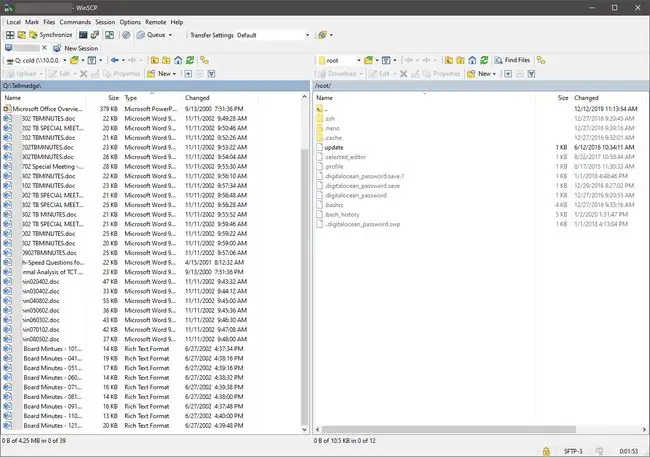
Kas mums patinka
- Palaiko saugų failų perdavimą.
- Integruotas nuotolinis failų rengyklė.
Kas mums nepatinka
- Sąsaja šiek tiek pasenusi.
- Geriausia pažengusiems naudotojams.
Inžinieriams ir sistemos administratoriams patinka WinSCP dėl komandinės eilutės galimybių ir protokolų palaikymo. Seanso valdymo protokolas yra senesnis saugaus failų perdavimo standartas; „WinSCP“palaiko ir SCP, ir naujesnį saugaus failų perdavimo protokolo standartą, be įprasto FTP.
Kai kurios papildomos WinSCP funkcijos:
- Naudokite Commander arba Explorer vaizdo stilius, kad naršytumėte vartotojo sąsają
- Keli seansai įkeliami kaip skirtukai, kad būtų lengva pasiekti vienu metu
- FTP aplankai gali būti pažymėti
- Galite supakuoti ZIP ir atsisiųsti failus iš serverio
- „Atsisiųsti ir ištrinti“leidžia atsisiųsti failą arba aplanką iš serverio ir automatiškai ištrinti serverio versiją
- Paketinis pervadinimas leidžia lengviau pervardyti kelis failus
- Nukopijuokite kelią į serveryje esantį failą, įskaitant kredencialus, kad ten patektumėte, kad galėtumėte bendrinti URL
- Failų paieškos įrankis ieško serveryje naudodamas failų kaukes, kad galėtumėte įtraukti ir neįtraukti tam tikrų failų plėtinių ir aplankų
- Gali išsaugoti FTP sesiją kaip svetainę WinSCP sistemoje, taip pat kaip darbalaukio nuorodą, kad vėliau būtų lengviau pasiekti
- Atnaujinkite vietinius katalogus naudodami WinSCP automatiškai nuskaitydami FTP aplanką ir, kai reikia, automatiškai atsisiųskite failus, kad įsitikintumėte, jog vietiniame aplanke yra visi failai iš FTP aplanko
- WinSCP palaiko dvipusį sinchronizavimą, kad vietinis ir nuotolinis aplankas būtų atnaujintas su vienas kito failais
- Sinchronizuoti naršymą atidaro vietinį aplanką tuo pačiu pavadinimu, kai atidarote jį serveryje, ir atvirkščiai
WinSCP yra nemokama atvirojo kodo programinė įranga, skirta „Microsoft Windows“. Ją galima įdiegti kaip įprastą programą arba atsisiųsti kaip nešiojamąją programą, kuri gali būti paleista iš bet kurio įrenginio, pvz., „flash drive“ar disko.
Kavos puodelis
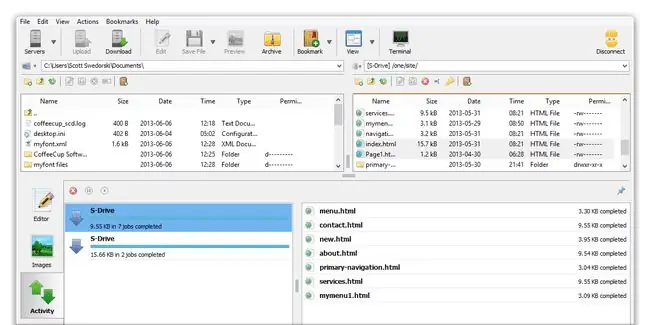
Kas mums patinka
- Patraukli, moderni sąsaja.
- Nuvilkite ir numeskite lengvai.
Kas mums nepatinka
- Skelbimai palaikomi.
- Kai kurios funkcijos nėra visiškai intuityvios.
- Tik „Windows“.
CoffeeCup nemokama FTP programa atrodo šiuolaikiškai ir palaiko visas pagrindines žiniatinklio administratoriams svarbias funkcijas, kuriems šis klientas skirtas.
Daugiau funkcijų, kurias rasite šiame nemokamame FTP kliente:
- Išsaugomi visi jūsų FTP serveriai, kad juos būtų lengva pasiekti
- Perkėlimo veiklos lange galite stebėti ir pristabdyti perkėlimus, organizuojamus serverio, kad būtų geriau organizuota
- Galite visiškai valdyti, ką padarys dukart spustelėjus vietinį ir nuotolinį failą (jokio poveikio, atidarykite failą arba perkelkite failą)
- Paskutinė FTP sesija gali būti automatiškai atkurta, kai iš naujo atidarote programą
- Duomenis galima atsisiųsti į ZIP archyvą
- Perkelkite pasirinktus failus ir aplankus į kitą FTP aplanką dešiniuoju pelės mygtuku spustelėkite meniu
- Nuotolinius aplankus galima pažymėti žymėmis
- Apima fragmentų biblioteką, kuri leidžia lengvai įterpti kodą į dokumentą sparčiuoju klavišu
CoffeeCup siūlo žiniatinklio administratoriams integruotą failų rengyklę, kodo užbaigimo įrankį ir vaizdų peržiūros priemonę, tačiau šios funkcijos nemokamajame leidime nepasiekiamos.
CoreFTP LE
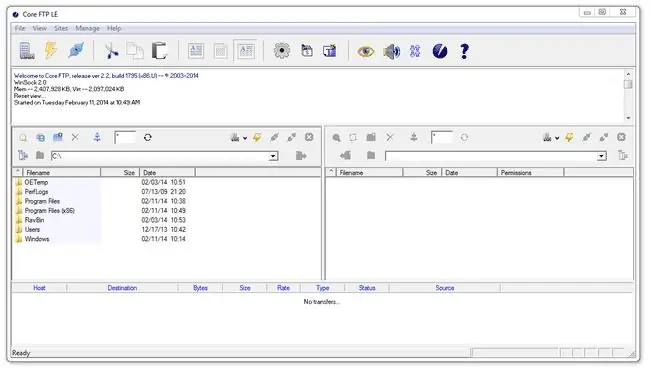
Kas mums patinka
- Daug saugaus ryšio parinkčių.
- Gali pervardyti failus po jų perkėlimo.
Kas mums nepatinka
- Tvarkaraštis galimas tik su mokama parinktimi.
- Reklaminis paleidimo ekranas.
- Tik „Windows“.
CoreFTP LE turi daug tų pačių vaizdinių funkcijų, kaip ir kiti sąraše esantys klientai, įskaitant vietinius ir nuotolinius aplankus, rodomus greta, ir būsenos juostą, rodančią, kas vyksta bet kuriuo metu. Galite vilkti failus iš vienos vietos į kitą ir tvarkyti perdavimo eilę.
Pažymėtinos funkcijos:
- Pasirinkite numatytąjį vietinį arba nuotolinį pradžios aplanką, būdingą kiekvienam FTP serveriui, prie kurio prisijungiate
- Komandos gali būti sukonfigūruotos taip, kad jos būtų vykdomos automatiškai prieš ir po prisijungimo, taip pat prieš ir po perkėlimo
- Failai gali būti automatiškai pervardyti juos atsisiunčiant ir įkeliant
- Eilė leidžia nustatyti perkėlimus jų iš karto nepradėjus
- Failus galima perkelti iš vieno serverio į kitą, pirmiausia jų neįdedant į vietinį kompiuterį
- Galite sukurti pasirinktines failų asociacijas, kurios būtų taikomos tik CoreFTP LE, kad atidarius failus jie būtų paleisti konkrečioje jūsų kompiuterio programoje
- Pradžios valdymo palaikymas reiškia, kad galite apriboti greitį, kuriuo klientas perduoda duomenis
- Failai, kuriuos atidarote redaguoti, baigę gali būti automatiškai įrašyti atgal į FTP serverį
- PASV režimas, AUTH SSL, SSL Direct, SSH/SFTP, OpenSSL, SSL sąrašas ir SSL perkėlimai
Mokama „CoreFTP“„Pro“versija, apimanti papildomas funkcijas, pvz., suplanuotus perkėlimus, miniatiūrų peržiūrą, pašalintą paleidimo ekraną, GXC ICS palaikymą, failų sinchronizavimą, ZIP glaudinimą, šifravimą ir el. pašto pranešimus.
CrossFTP
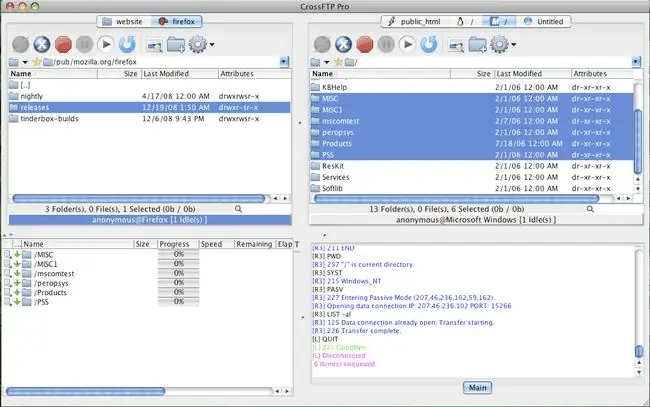
Kas mums patinka
- Gali nustatyti įvykių suaktyvintus veiksmus.
- Lengvai suprantama sąsaja.
Kas mums nepatinka
- Pervedimai gali būti lėti.
- Tvarko tik dvi svetaines vienu metu.
CrossFTP yra nemokama FTP programa, skirta „Mac“, „Linux“ir „Windows“, veikianti su FTP, „Amazon S3“, „Google Storage“ir „Amazon Glacier“. Pagrindinės šio FTP kliento funkcijos yra serverio naršymas su skirtukais, archyvų glaudinimas ir ištraukimas, šifravimas, paieška, paketinis perkėlimas ir failų peržiūra.
Šis nemokamas FTP klientas taip pat leidžia nustatyti konkrečių įvykių komandas ir garsus, kad galėtumėte leisti klientui veikti naudojant automatinį pilotą ir vis tiek jausti, kas vyksta, ir nereikia nuolat stebėti perdavimo žurnalas.
Aukščiau paminėtoms funkcijoms naudotis CrossFTP yra nemokama, tačiau mokama CrossFTP Pro programinė įranga apima kitas funkcijas, pvz., aplankų sinchronizavimą, perkėlimo tvarkaraščius, perkėlimus iš vienos svetainės į kitą, failų naršyklės sinchronizavimą ir dar daugiau.






